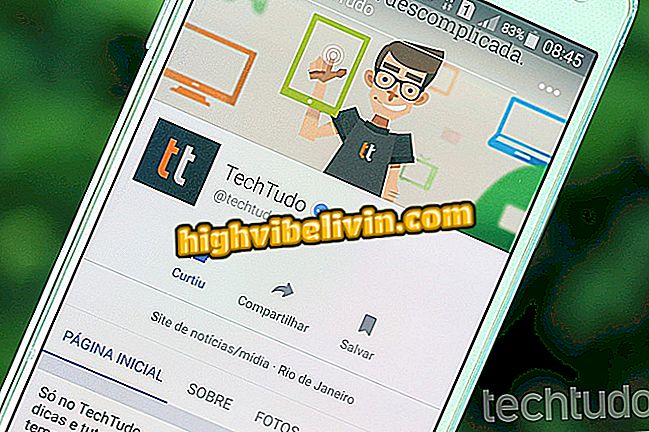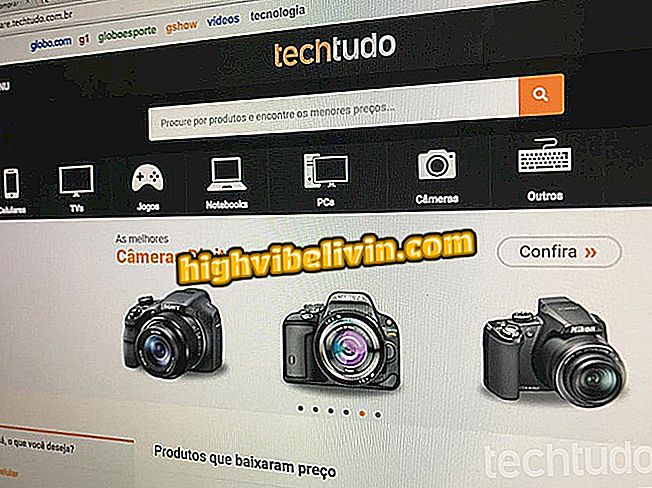Kuidas muuta Intelbrase ruuteri IP-aadressi
Intelbrase ruuterid võimaldavad teil muuta IP-aadressi. Tegevus on vajalik juhtudel, kui Interneti-operaatori modem on seadme samas vahemikus või neile, kes soovivad samas võrgus paigaldada rohkem kui ühte rootorit, kuna see väldib seadmete vahelist konflikti. Näpunäide võib siiski aidata lahendada ühenduse probleeme ja suurendada koduvõrgu turvalisust.
Tahad osta mobiiltelefoni, telerit ja teisi soodushinnaga tooteid? Tea Võrdle
Muudatus tehakse seadme seadete paneelis, millele pääseb ligi kas arvuti või Android või iPhone (iOS) telefon. Järgmises juhendis vaadake Brasiilia kaubamärgi ruuterite IP-aadressi muutmiseks vajalikku sammu.
Ettevõte kasutab Wi-Fi ja ruutereid hingamise avastamiseks; mõista

Blokeerige Wi-Fi võrgus ühendatud inimesed
1. samm. Ühendage arvuti või rakk ruuteriga Etherneti kaabli või Wi-Fi võrgu kaudu, seejärel avage oma eelistatud Interneti-brauser, tippige otsinguriba Intelbrase ruuteri vaikimisi IP-number ja vajutage „Enter“ seadete lehele pääsemiseks. See number on tavaliselt "10.0.0.1" (ilma jutumärkideta), kuid kui see ei tööta, lugege seda muud juhendit või vaadake allpool olevat videot, et teada saada õige aadress;

Lugege, kuidas leida ruuteri IP-aadress
Samm 2. Kasutage sisselogimislehel kasutajanime ja parooli "admin" (ilma jutumärkideta). Ärge unustage klõpsata "Access", et sisestada ruuteri seadete paneel;

Logige sisse Intelbrase ruuteri seadete lehele
3. samm. Klõpsake lehe alumises paremas nurgas "Ava täiustatud režiimi". Seejärel klõpsa "Local Area Network (LAN)" menüüs;

Intelbrase ruuteri IP-aadressi muutmiseks avage pildil näidatud menüü
4. samm. Sisestage uus number väljale "IP-aadress" (nt 192.168.1.1) ja registreerige marsruuteri muutus, klõpsates nuppu "Salvesta";

Muutke Intelbrase ruuteri IP-aadressi
Seal! Kui valitud number on kehtiv, siis ruuter taaskäivitub ja pärast protsessi jõustub uus IP-aadress.
Kuidas seadistada Intelbrase ruuterit? Vaadake nõuandeid foorumis